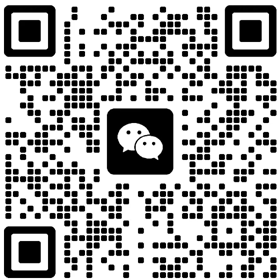應用文檔
圣天諾Sentinel LDK加密狗軟鎖(SL)Windows平臺遷移步驟
更新時間:2018-09-26 15:10:10 點擊量:
圣天諾LDK加密狗的軟鎖是可以遷移的,用戶可以隨時將裝在某臺電腦上的軟鎖許可授權遷至另外的電腦上。
假設遷移軟鎖SL的場景如下:從A電腦上將 SL遷移到B電腦上。
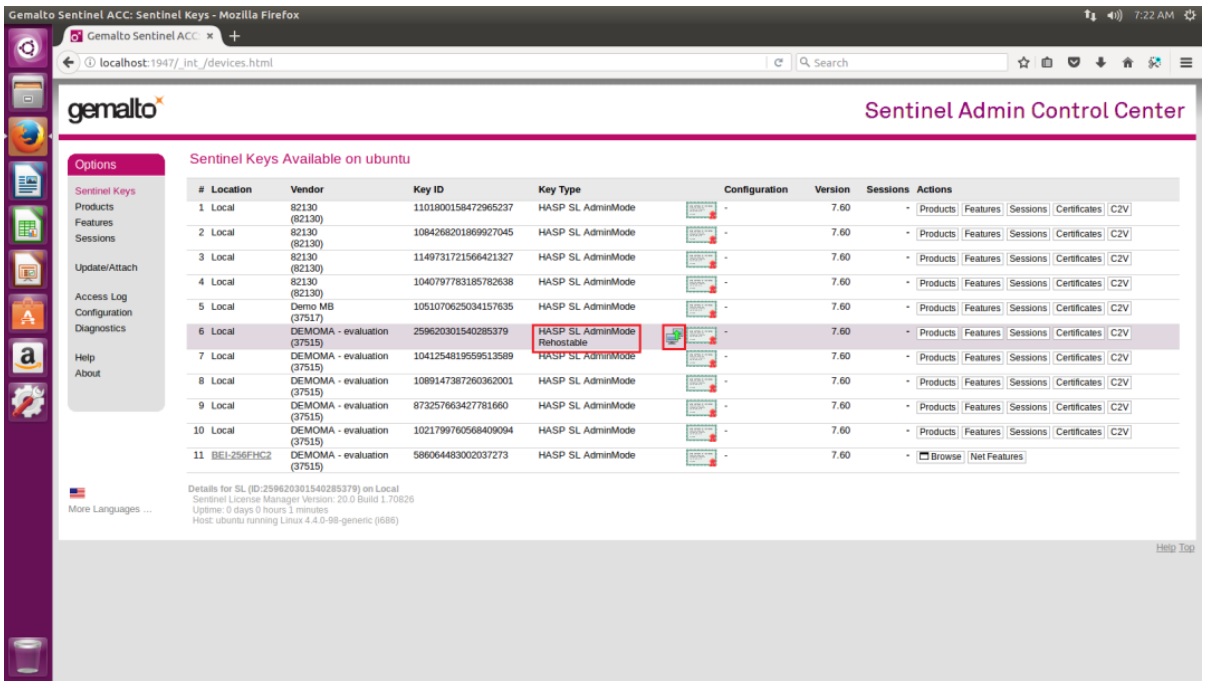
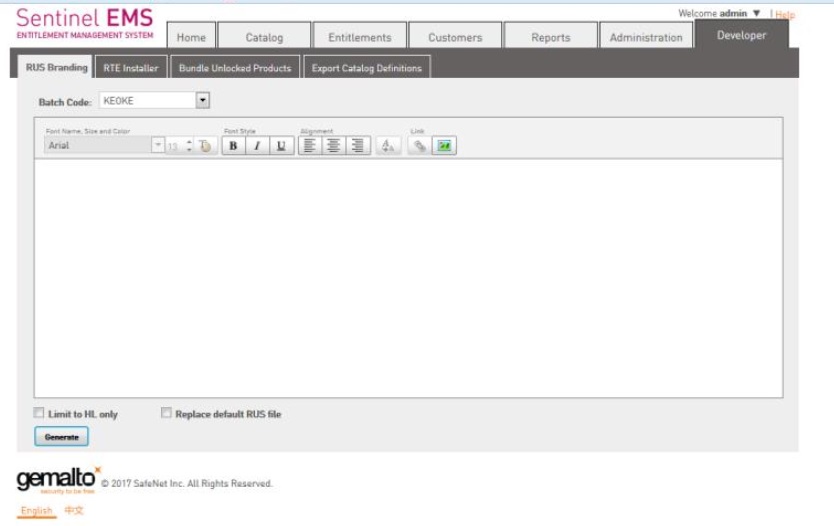
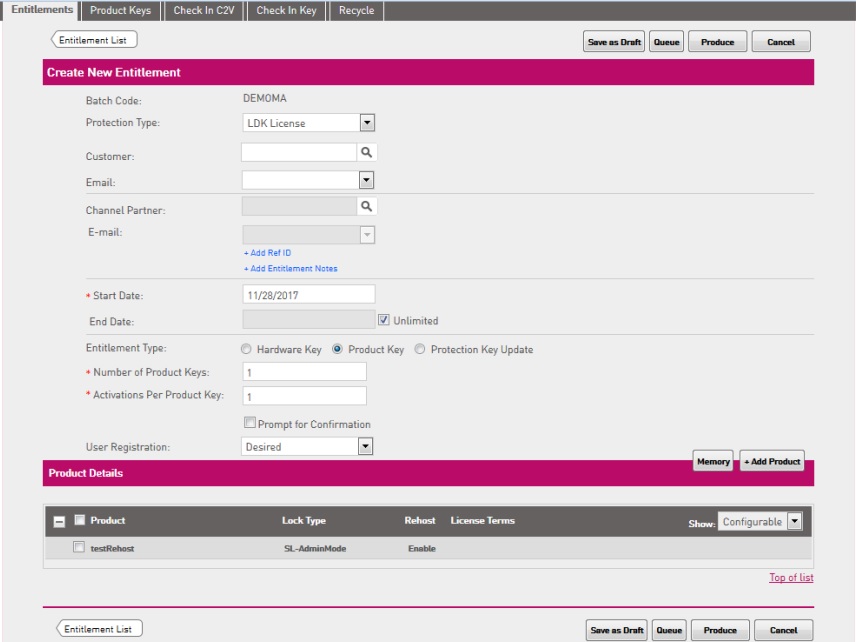
在Generate License窗口中,Upload C2V選擇之前A電腦上需要升級的SL產(chǎn)生的testRehost.c2v文件。然后點擊 Generate產(chǎn)生對應的v2c 升級文件。

(d、 )在A電腦上,運行RUS,Apply這個產(chǎn)生的v2c 升級文件即可。
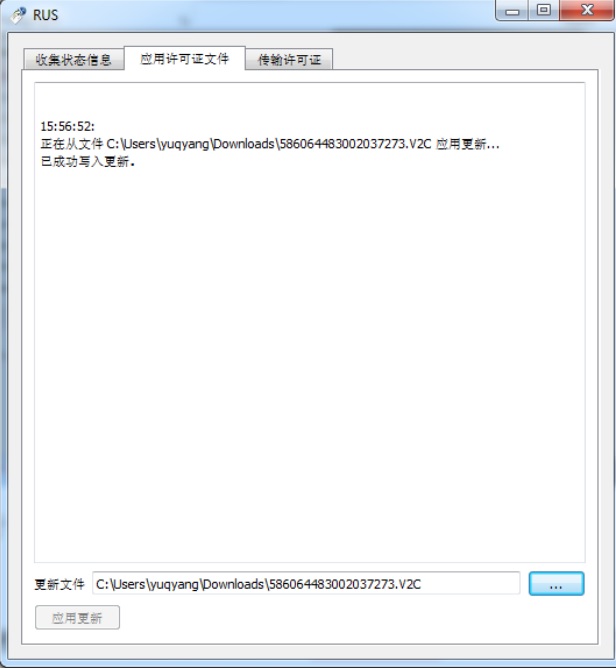
然后在ACC中就可以看到相應的SL已經(jīng)升級為具備Rehostable屬性了,可以支持遷移了。
第三步,
假設遷移軟鎖SL的場景如下:從A電腦上將 SL遷移到B電腦上。
SL能夠實現(xiàn) Rehost 的前提條件是 SL本身是可遷移的,也就是 Rehostable 的。可以進入 A 電腦上打開 ACC(瀏覽器打開 http://localhost:1947,點擊 Sentinel Keys 查看 SL的狀態(tài)),如下邊截圖所示紅色框對應的這個 SL就是 Rehostable的,可以遷移,其它SL都不可遷移。如果想遷移其它 SL,就必須將 SL升級為具備 Rehostable 屬性。 具體請看下邊的步驟二。
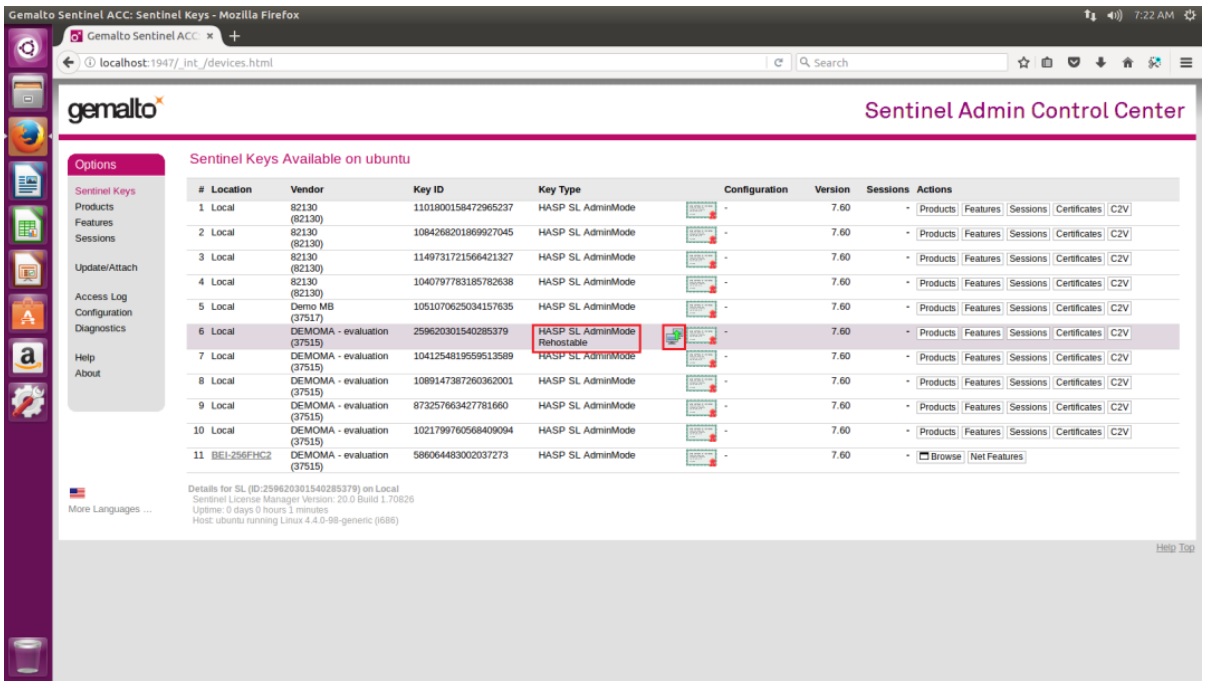
請按照以下步驟進行操作:
第一步,
去開發(fā)電腦上打開 EMS,進入 Developer 標簽頁,可以看到RUS Branding標簽頁, BatchCode選擇你的正式號(比如截圖中的 KEOKE),插上主鎖,點擊左下角的 Generate,就可以產(chǎn)生正式號對應的 RUS 遠程升級工具。
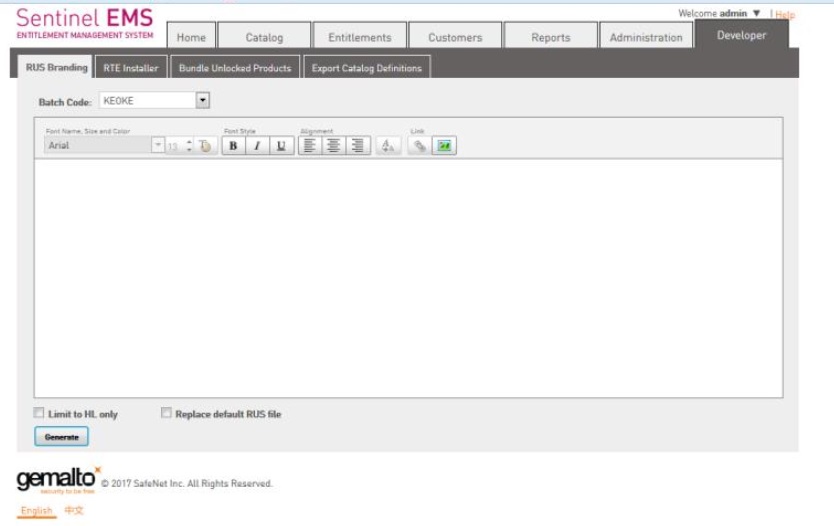
第二步,
將正式號對應的RUS工具發(fā)給A電腦和B電腦。
如果A電腦上的SL不具備 Rehostable屬性,需要首先升級為具備 Rehostable屬性。
步驟如下:
(a、 ) 在 A 電腦上運行 RUS 工具
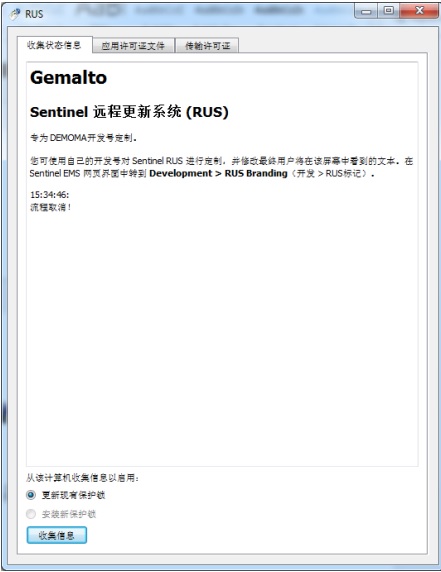
選擇默認的“更新現(xiàn)有保護鎖”,點擊“收集信息”,在彈出來的對話框中選擇相應需要升級的SL, 點擊“確定”后就會生成相應的 c2v文件,可以自己定義文件名字,比如 testRehost.c2v。
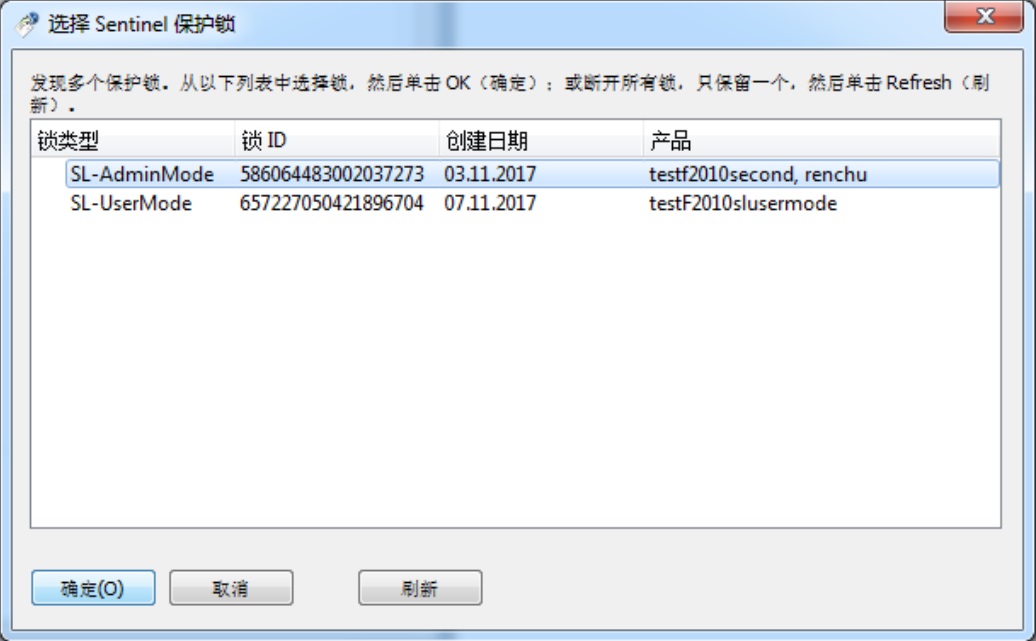
(b、 )然后,去EMS里邊Catalog標簽頁下,重新定義一個產(chǎn)品,注意:Name自己定義即可,Rehost這個項一定要選擇Enable。然后,點擊下邊的“Save As Complete”即可。
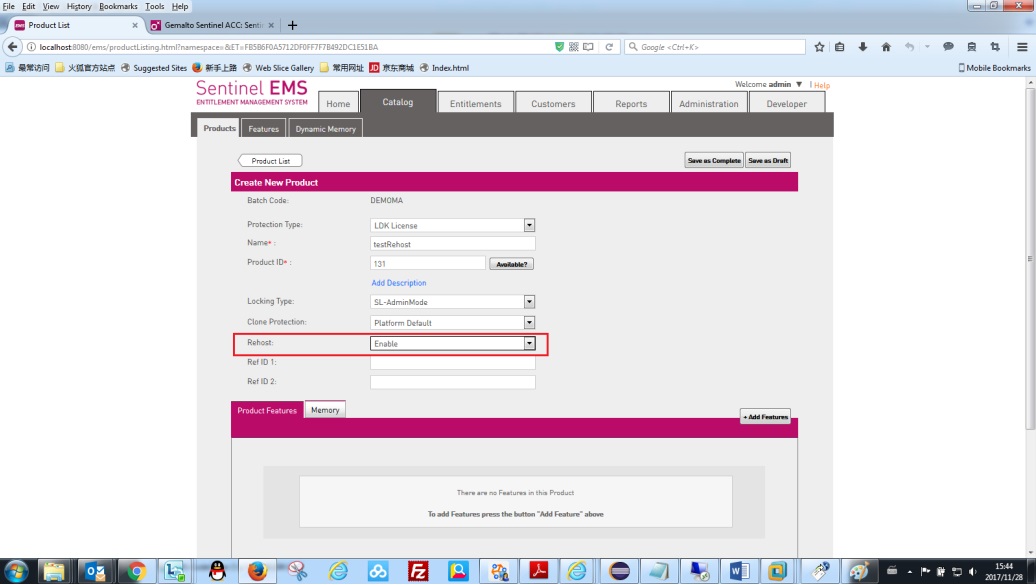
(c、 )去 EMS 里邊Entitlement 標簽頁下,像正常升級加密鎖一樣的標準步驟進行操作。新建 Entitlement,然后Entitlement type選擇中間的Product Key,添加上剛才定義的產(chǎn)品testRehost,然后點擊 Produce,接著 Activate。
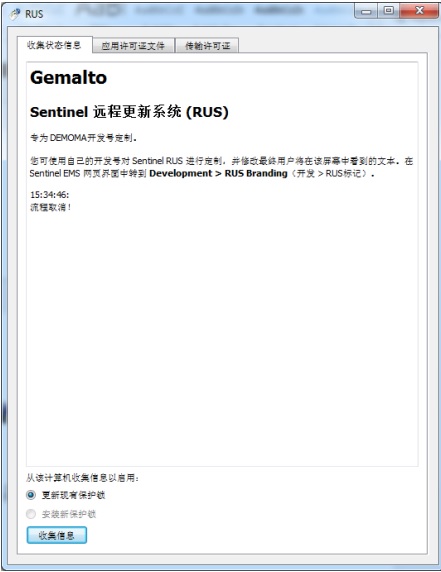
選擇默認的“更新現(xiàn)有保護鎖”,點擊“收集信息”,在彈出來的對話框中選擇相應需要升級的SL, 點擊“確定”后就會生成相應的 c2v文件,可以自己定義文件名字,比如 testRehost.c2v。
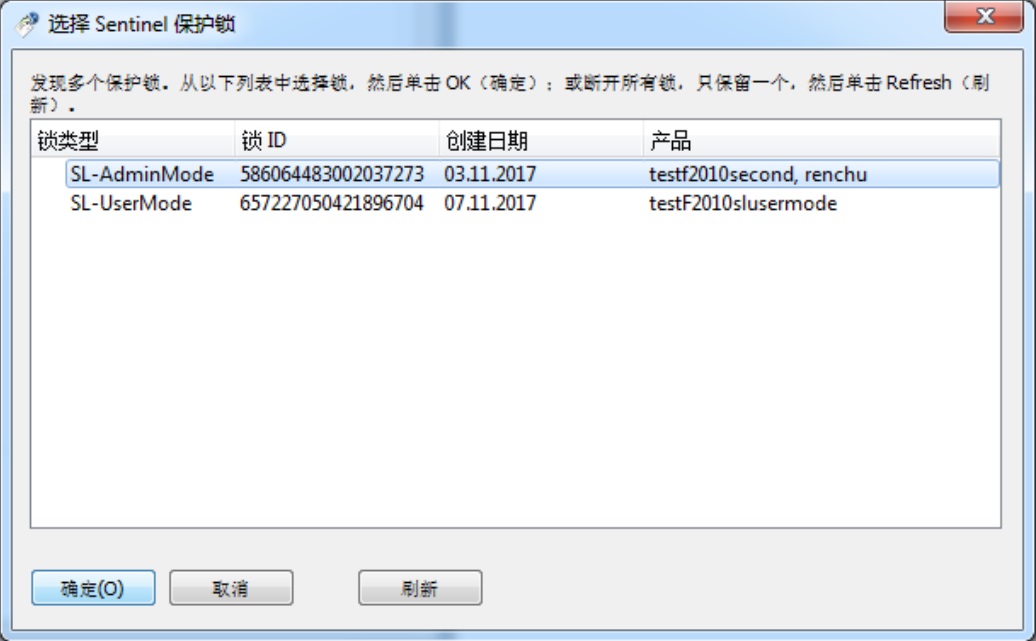
(b、 )然后,去EMS里邊Catalog標簽頁下,重新定義一個產(chǎn)品,注意:Name自己定義即可,Rehost這個項一定要選擇Enable。然后,點擊下邊的“Save As Complete”即可。
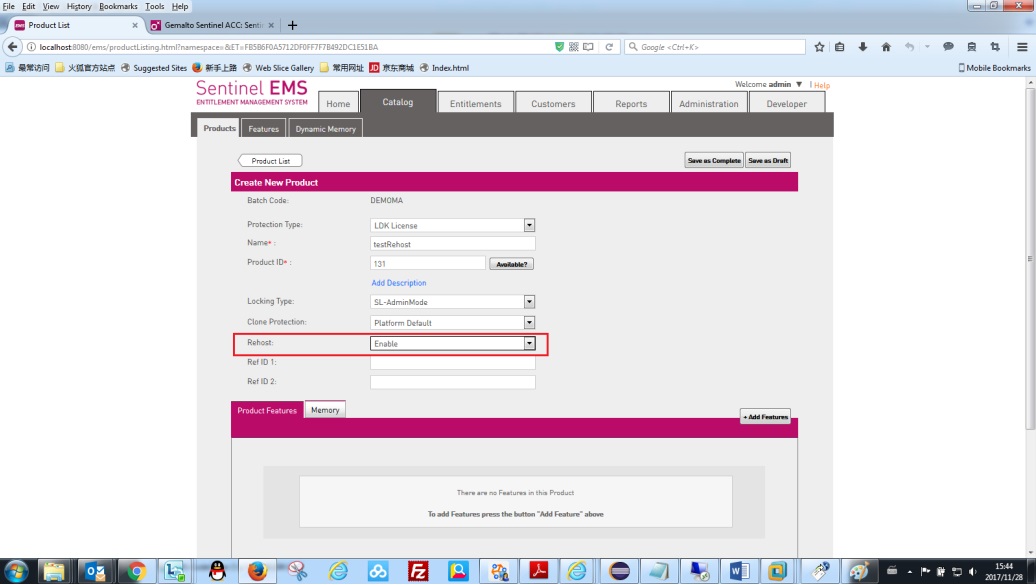
(c、 )去 EMS 里邊Entitlement 標簽頁下,像正常升級加密鎖一樣的標準步驟進行操作。新建 Entitlement,然后Entitlement type選擇中間的Product Key,添加上剛才定義的產(chǎn)品testRehost,然后點擊 Produce,接著 Activate。
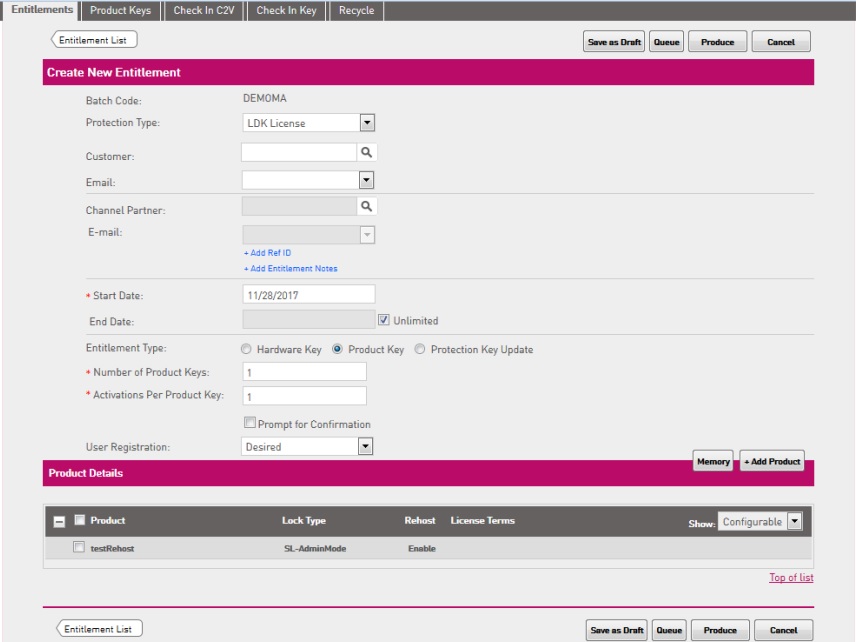
在Generate License窗口中,Upload C2V選擇之前A電腦上需要升級的SL產(chǎn)生的testRehost.c2v文件。然后點擊 Generate產(chǎn)生對應的v2c 升級文件。

(d、 )在A電腦上,運行RUS,Apply這個產(chǎn)生的v2c 升級文件即可。
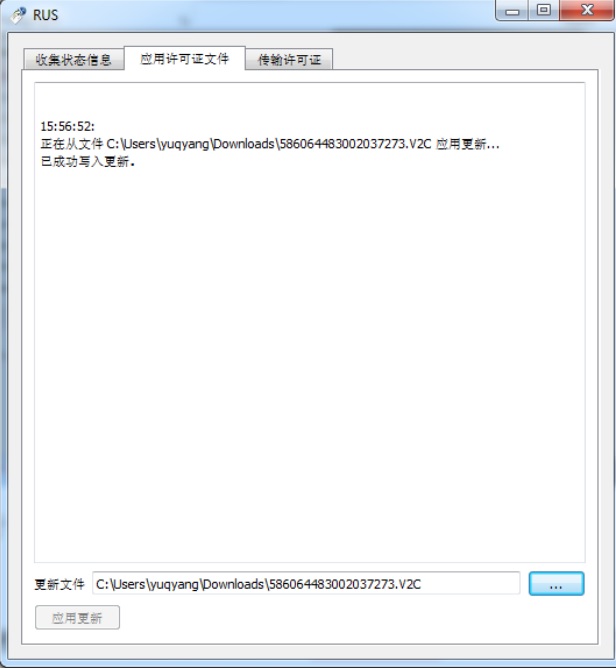
然后在ACC中就可以看到相應的SL已經(jīng)升級為具備Rehostable屬性了,可以支持遷移了。
第三步,
在B電腦上進行如圖的操作,打開RUS,選擇接收電腦的相關信息存儲為receive.id,然后點擊“收集并保存信息”。就會看到已經(jīng)生成了receive.id這個文件。然后,把這個id 文件發(fā)給 A 電腦。
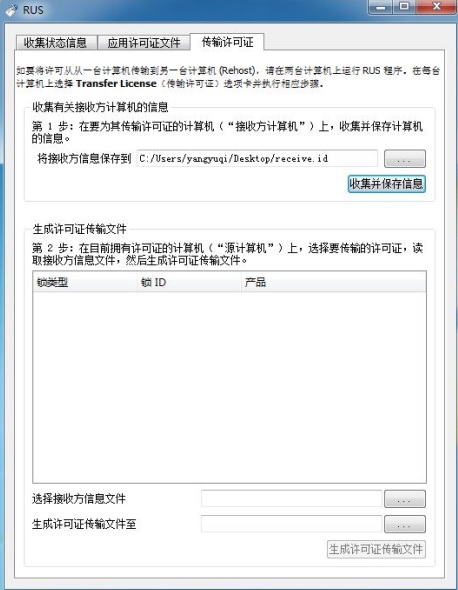
第四步、
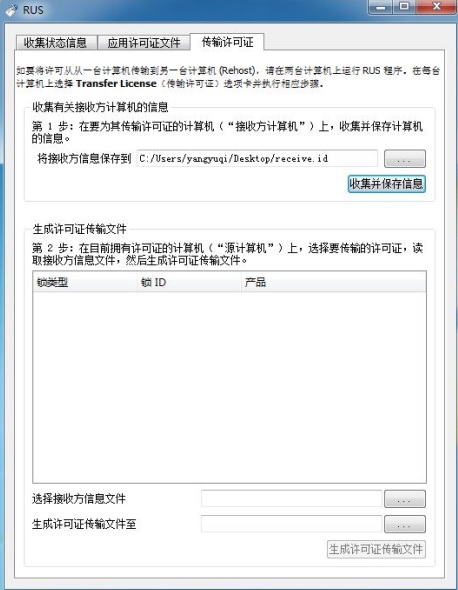
第四步、
在 A 電腦上,同樣運行RUS,選擇需要Rehost遷移的SL,“選擇接收方信息文件” 選擇 B 電腦上生成的receive.id;“生成許可證傳輸文件至” 選擇一個自定義的名字,比如為 rehost.h2h。點擊右下角的按鈕“生成許可證傳輸文件”即可生成rehost.h2h。將這個 rehost.h2h文件發(fā)給B電腦。

第五步、

第五步、
在B電腦上,運行RUS,如下邊截圖,應用許可證文件 rehost.h2h,點擊左下角按鈕“應用更新”即可。
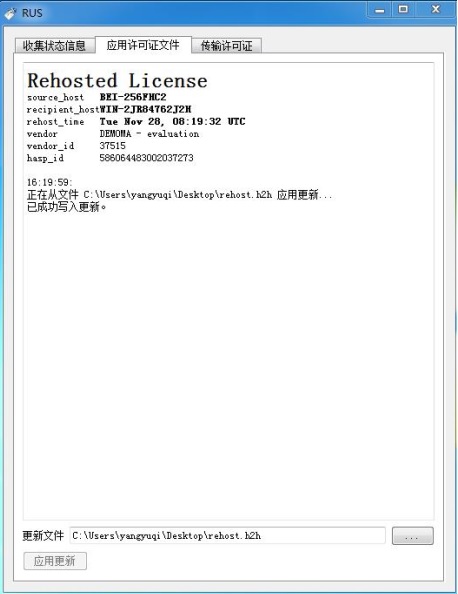
以上為圣天諾LDK加密狗SL軟鎖遷移的全部操作流程。
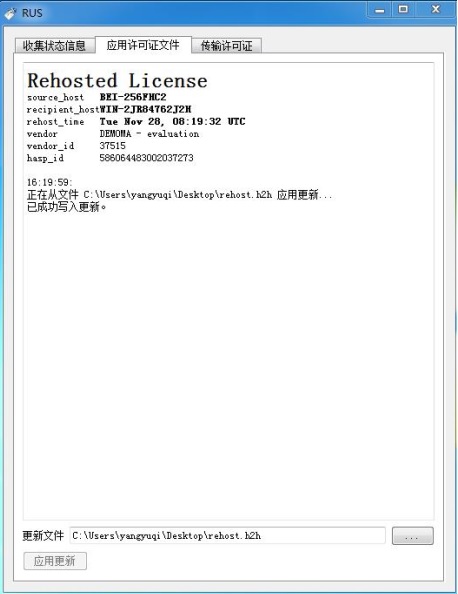
以上為圣天諾LDK加密狗SL軟鎖遷移的全部操作流程。